Linux System Administrator攻略(二)
发布时间:2014-09-05 16:30:59作者:知识屋
上一篇:Linux System Administrator攻略(一)
VNC server搭建
Red Hat Enterprise Linux Server 6.2
一.VNC安装
1.首先将ISO镜像mount到一个目录下:
sudo mount -t iso9660 RHEL6.2-20111117.0-Server-x86_64-DVD1.iso /mnt
2.将RHEL6.2-20111117.0-Server-x86_64-DVD1/Packeges的下列包拷出来:
gtk-vnc-0.3.10-3.el6.i686.rpm
libvncserver-0.9.7-4.el6.x86_64.rpm
tigervnc-1.0.90-0.17.20110314svn4359.el6.x86_64.rpm
tigervnc-server-1.0.90-0.17.20110314svn4359.el6.x86_64.rpm
xorg-x11-fonts-misc-7.2-9.1.el6.noarch.rpm
3.由于在server上镜像里的各个包都不能安装,提示失败之类的,所以这里先把包放在本地,然后上传服务器:
scp tigervnc-1.0.90-0.17.20110314svn4359.el6.x86_64.rpm root@9.186.9.18:/root/
4.使用命令rpm安装各个包
rpm -ivh xxxx
5.rpm -qa | grep vnc
[root@chinaltcdragon ~]# rpm -qa | grep vnc
tigervnc-server-1.0.90-0.17.20110314svn4359.el6.x86_64
gtk-vnc-python-0.3.10-3.el6.x86_64
tigervnc-1.0.90-0.17.20110314svn4359.el6.x86_64
gtk-vnc-0.3.10-3.el6.x86_64
libvncserver-0.9.7-4.el6.x86_64
可以看到已经成功安装vnc了。
二.VNC配置
1.配置/etc/sysconfig/vncserver文件,在最下边添加:
VNCSERVERS="1:root"
VNCSERVERARGS[1]="-geometry 1400x1000"
这里的1400*1000是你通过vncviewer看到的窗口的大小。
2.配置当前用户目录下的.vnc/xstartup文件:
如果是gnome的desktop,则添加:
gnome-session&
去掉startkde&一行
如果是kde desktop则相反。
3.配置防火墙开启vnc desktop使用的端口,默认防火墙是开启的,所以在终端输入;
vncviewer 9.186.9.18:1
是登不上去的,显示:
hacker@hacker:~$ vncviewer 9.186.9.18:1
vncviewer: ConnectToTcpAddr: connect: No route to host
Unable to connect to VNC server
如果完全关闭防火墙:
[root@chinaltcdragon ~]# /etc/rc.d/init.d/iptables stop
iptables:清除防火墙规则: [确定]
iptables:将链设置为政策ACCEPT:filter [确定]
iptables:正在卸载模块: [确定]
则可以通过vncviewer正常访问,当然完全关闭防火墙是不安全的,这里重新开启防火墙,只打开vnc desktop使用的端口:
[root@chinaltcdragon ~]# /etc/rc.d/init.d/iptables start
iptables:应用防火墙规则: [确定]
[root@chinaltcdragon ~]# iptables -I INPUT -p tcp --dport 5901 -j ACCEPT
现在就可以使用vncviewer正常访问了。
VNC服务使用的端口号与桌面号的关系:
VNC服务使用的端口号与桌面号相关,VNC使用TCP端口从5900开始,对应关系如下:
桌面号为“1”---端口号为5901
桌面号为“2”---端口号为5902
桌面号为“3”---端口号为5903
4.手动启动和关闭vncserver:
启动:
[root@chinaltcdragon ~]# vncserver :1
New 'chinaltcdragon.cn.ibm.com:1 (root)' desktop is chinaltcdragon.cn.ibm.com:1
Starting applications specified in /root/.vnc/xstartup
Log file is /root/.vnc/chinaltcdragon.cn.ibm.com:1.log
[root@chinaltcdragon ~]# ps -e | grep vnc
31681 pts/1 00:00:00 Xvnc
31687 pts/1 00:00:00 vncconfig
关闭:
[root@chinaltcdragon ~]# ps -e | grep vnc
4887 ? 00:01:14 Xvnc
4893 ? 00:00:00 vncconfig <defunct>
[root@chinaltcdragon ~]# vncserver -kill :1
Killing Xvnc process ID 4887
[root@chinaltcdragon ~]# ps -e | grep vnc
4.自启动vncserver
各个runlevel:
# 0 - 停机(千万不能把initdefault 设置为0 )
# 1 - 单用户模式
# 2 - 多用户,没有NFS
# 3 - 完全多用户模式(标准的运行级)
# 4 - 没有用到
# 5 - X11 (xwindow)
# 6 - 重新启动
这里我们要在runlevel 3和5自启动vncserver服务,使用chkconfig(用来更新(启动或停止)和查询系统的运行级信息):
[root@chinaltcdragon ~]# ls -l /etc/rc*.d/*vncserver
lrwxrwxrwx. 1 root root 19 2月17 12:57 /etc/rc0.d/K35vncserver -> ../init.d/vncserver
lrwxrwxrwx. 1 root root 19 2月17 12:57 /etc/rc1.d/K35vncserver -> ../init.d/vncserver
lrwxrwxrwx. 1 root root 19 2月17 12:57 /etc/rc2.d/K35vncserver -> ../init.d/vncserver
lrwxrwxrwx. 1 root root 19 2月17 12:57 /etc/rc3.d/K35vncserver -> ../init.d/vncserver
lrwxrwxrwx. 1 root root 19 2月17 12:57 /etc/rc4.d/K35vncserver -> ../init.d/vncserver
lrwxrwxrwx. 1 root root 19 2月17 12:57 /etc/rc5.d/K35vncserver -> ../init.d/vncserver
lrwxrwxrwx. 1 root root 19 2月17 12:57 /etc/rc6.d/K35vncserver -> ../init.d/vncserver
[root@chinaltcdragon ~]# chkconfig --level 35 vncserver on
[root@chinaltcdragon ~]# ls -l /etc/rc*.d/*vncserver
lrwxrwxrwx. 1 root root 19 2月21 09:24 /etc/rc0.d/K35vncserver -> ../init.d/vncserver
lrwxrwxrwx. 1 root root 19 2月21 09:24 /etc/rc1.d/K35vncserver -> ../init.d/vncserver
lrwxrwxrwx. 1 root root 19 2月21 09:24 /etc/rc2.d/K35vncserver -> ../init.d/vncserver
lrwxrwxrwx. 1 root root 19 2月21 09:24 /etc/rc3.d/S91vncserver -> ../init.d/vncserver
lrwxrwxrwx. 1 root root 19 2月21 09:24 /etc/rc4.d/K35vncserver -> ../init.d/vncserver
lrwxrwxrwx. 1 root root 19 2月21 09:24 /etc/rc5.d/S91vncserver -> ../init.d/vncserver
lrwxrwxrwx. 1 root root 19 2月21 09:24 /etc/rc6.d/K35vncserver -> ../init.d/vncserver
6.开机自动打开端口
在/etc/sysconfig/iptables文件中添加:
-A RH-Firewall-1-INPUT -m state --state NEW -m tcp -p tcp --dport 5901 -j ACCEPT
service iptables restart生效
效果如下:
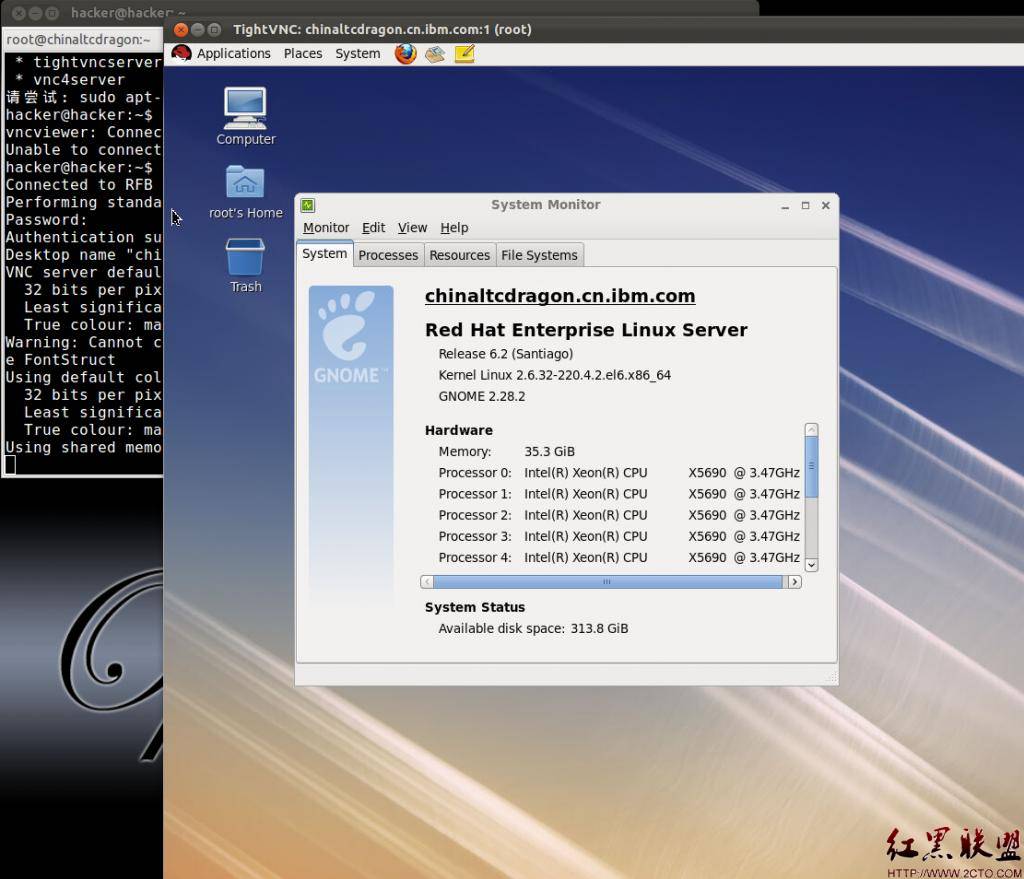
(免责声明:文章内容如涉及作品内容、版权和其它问题,请及时与我们联系,我们将在第一时间删除内容,文章内容仅供参考)
相关知识
-

linux一键安装web环境全攻略 在linux系统中怎么一键安装web环境方法
-

Linux网络基本网络配置方法介绍 如何配置Linux系统的网络方法
-
Linux下DNS服务器搭建详解 Linux下搭建DNS服务器和配置文件
-
对Linux进行详细的性能监控的方法 Linux 系统性能监控命令详解
-
linux系统root密码忘了怎么办 linux忘记root密码后找回密码的方法
-
Linux基本命令有哪些 Linux系统常用操作命令有哪些
-
Linux必学的网络操作命令 linux网络操作相关命令汇总
-

linux系统从入侵到提权的详细过程 linux入侵提权服务器方法技巧
-

linux系统怎么用命令切换用户登录 Linux切换用户的命令是什么
-
在linux中添加普通新用户登录 如何在Linux中添加一个新的用户
软件推荐
更多 >-
1
 专为国人订制!Linux Deepin新版发布
专为国人订制!Linux Deepin新版发布2012-07-10
-
2
CentOS 6.3安装(详细图解教程)
-
3
Linux怎么查看网卡驱动?Linux下查看网卡的驱动程序
-
4
centos修改主机名命令
-
5
Ubuntu或UbuntuKyKin14.04Unity桌面风格与Gnome桌面风格的切换
-
6
FEDORA 17中设置TIGERVNC远程访问
-
7
StartOS 5.0相关介绍,新型的Linux系统!
-
8
解决vSphere Client登录linux版vCenter失败
-
9
LINUX最新提权 Exploits Linux Kernel <= 2.6.37
-
10
nginx在网站中的7层转发功能
























